- ARK Det er ikke muligt at forespørge serveroplysninger om invitationsfejl, forhindrer dig i at deltage i servere.
- Du kan muligvis løse dette problem ved at bekræfte din ARK-installation.
- Nogle brugere rapporterede, at brug af startparametre hjalp dem med at løse dette problem.
- Hvis du får besked om ARK-netværksfejl: Kan ikke spørge serveroplysninger om invitation, skal du kontrollere din netværksforbindelse.
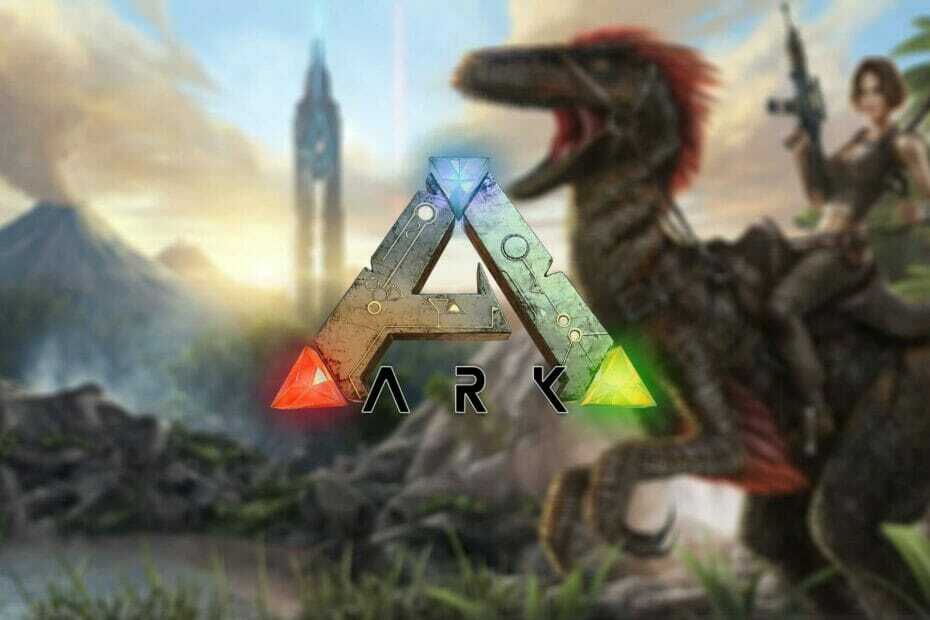
- CPU, RAM og netværksbegrænser med hot tab killer
- Integreret med Twitch, Discord, Instagram, Twitter og Messengers direkte
- Indbygget lydkontrol og brugerdefineret musik
- Tilpassede farvetemaer af Razer Chroma og tving mørke sider
- Gratis VPN og annonceblokering
- Download Opera GX
ARK: Survival Evolved er et fantastisk action-eventyr overlevelsesspil, men mange brugere rapporterede
Kan ikke spørge serveroplysninger om invitation besked i ARK.Denne fejlmeddelelse forhindrer dig i at deltage i en bestemt server, hvilket får dig til at miste alle dine fremskridt. Heldigvis er der en måde at løse dette problem på.
Hvordan løser jeg meddelelsen om Ark-netværksfejl?
1. Bekræft dine spilfiler
- Start Damp.
- Gå til Bibliotek, vælg derefter Hjem.
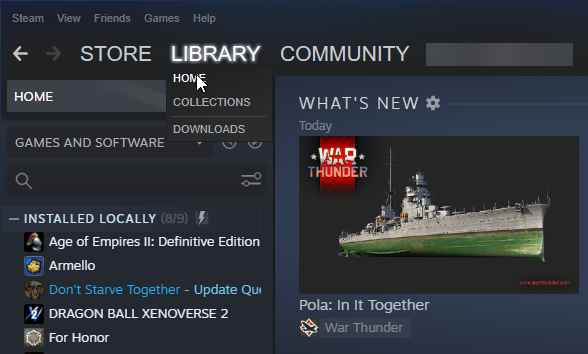
- Find ARK: Survival Evolved i dit spilbibliotek og Højreklik på den, og vælg derefter Ejendomme.
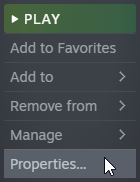
- Gå til Lokale filer og klik Bekræft integriteten af spilfiler.
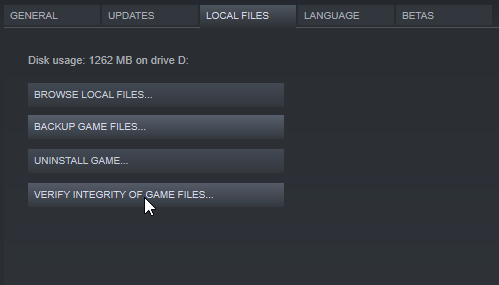
- Vent på damp for at bekræfte dine filer, og vent derefter på, at den downloader de nødvendige.
Dette er en simpel løsning, der muligvis løser ARK-netværksfejlmeddelelse: Kan ikke spørge serveroplysninger om invitation, så sørg for at prøve det.
2. Skift Steam-startindstillinger
- Start Damp.
- Gå til Bibliotek, Vælg Hjem, og find dit spil.
- Højreklik på den, og vælg Ejendomme.
- Vælg Indstil startindstillinger.

- Find IP-adressen på din server.
- Type Opret forbindelse i feltet, og tryk derefter på Okay.
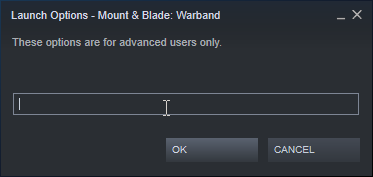
Dette er enkel løsning til ARK Kan ikke spørge serveroplysninger om invitation, der ikke er dedikeret så sørg for at prøve det.
3. Brug netsh winsock reset-kommando
- Gå til Windows-søgelinje og indtast Løb.
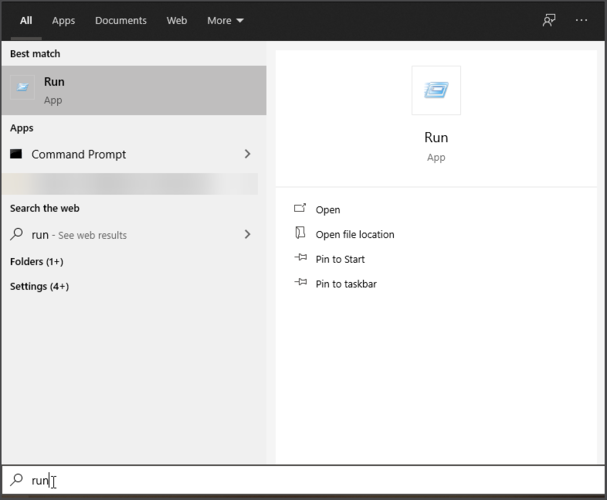
- Åbn den, og skriv derefter cmd i kassen.
- Trykke Ctrl + Skift + Enter for at åbne det med administratorrettigheder.
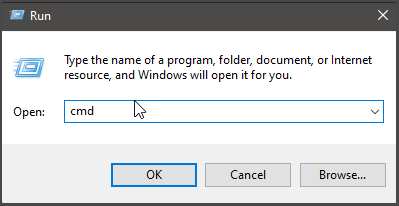
- Skriv følgende kommando i cmd-vinduet, og tryk på Gå ind:
netsh winsock reset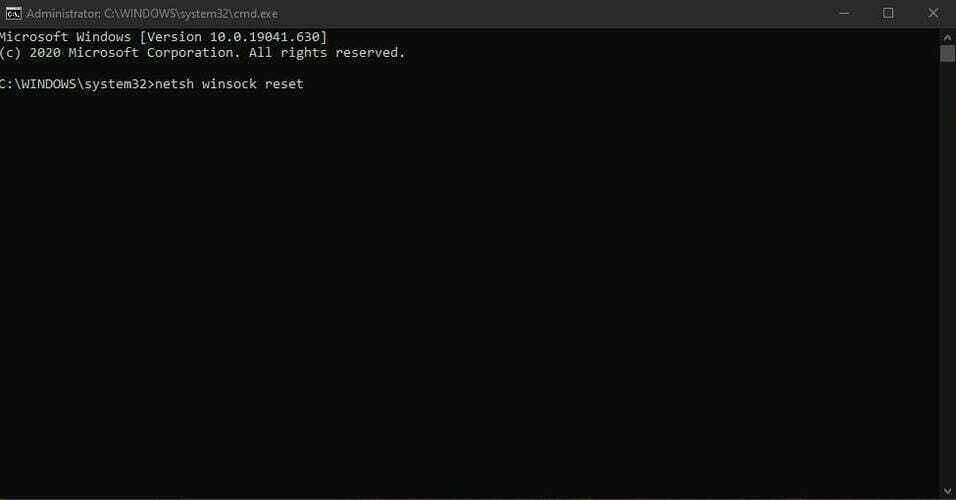
- Start ARK: Survival Evolved, og kontroller, om fejlen stadig vises.
Nogle gange kan nulstilling af bestemte netværkskomponenter hjælpe med ARK Kan ikke spørge serveroplysninger om invitation efter opdateringsfejl.
4. Port-forward din router
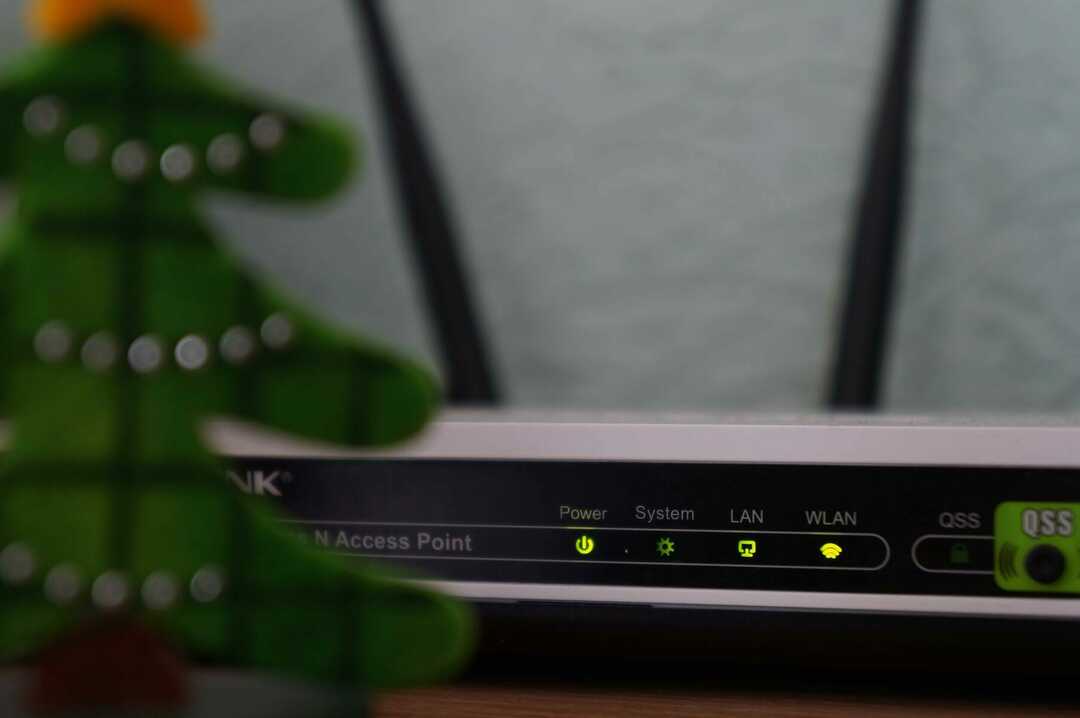
- Åbn din webbrowser, skriv din Standard gatewaynummer, og tryk derefter på Gå ind.
- Indtast din routers brugernavn og adgangskode, som du skal finde skrevet på et klistermærke på siden af din router.
- Afhængigt af din router skal du følge disse instruktioner for at aktivere portvideresendelse.
- Lav ny TCP / UDP-porte med 7777 og 7778, så en anden TCP / UDP-port med 27015.
- Klik på ansøge og sørg for at genstarte både din router og den computer, du skal bruge som server.
Bemærk: Denne løsning fungerer kun for dem, der er vært for en ARK: Survival Evolved-server på deres pc. For at din server skal fungere uden for det lokale område, skal du sende din router videre.
5. Prøv en anden professionel ARK Server Hosting
Hvis de nævnte løsninger ikke fungerede for dig, foreslår vi, at du letter dit arbejde ved hjælp af ARK Server Hosting udviklet af Host Havoc.
Desværre kan der opstå fejl selv på de mest populære spil, såsom ARK. Hvad du skal have er hurtig support, der hjælper dig med at løse problemerne nemt og hurtigt.
Vi foreslår, at du prøver ARK Server Hosting, en højtydende server, der opretholder høj netværkstilgængelighed, der kan holde dig væk fra serverforbindelsesfejl.
Meget nem at bruge for både nybegyndere og avancerede brugere, denne professionelle serverhosting leveres med en kraftfuld kontrolpakke og unikke funktioner og installatører. Det giver også god filhåndtering, totrinsgodkendelse og gratis DDOS-beskyttelse.

ARK Server Hosting
Få den bedste spiloplevelse med højtydende hostingtjenester!
Disse nemme løsninger skal løse dine forbindelsesproblemer med ARK-servere, så du kan komme i gang igen og fortsætte med at opbygge den fantastiske base med dine venner.
Hvis du ved noget, der er værd at bemærke om emnet, tøv ikke med at dele det med os i kommentarfeltet nedenfor.
Ofte stillede spørgsmål
Antivirussoftware kan interferere med din server, så sørg for at bruge en antivirussoftware til gaming-pc der ikke forstyrrer din spilserver.
For at finde serveradressen skal du kontrollere serverhistorikken i Steam fra Steam-serverbrowser.
Du kan se serverindstillingerne ved at gå til ARK-serverens kontrolpanel og vælge indstillingen Config Files.


